使用win10正式版系统过程中,我们难免会碰到一些在旧系统中不曾遇到过的问题。比如,现在就有位用户反馈Win10系统总会自动安装一些游戏或者应用,感觉非常的烦人。这该怎么办呢?下面,小编就给大家介绍Win10禁止系统自动安装游戏/应用的具体方法。
具体操作方法如下:
注意:由于需要修改注册表,在操作之前建议先按照《Windows10还原点怎样创建?windows10一键创建还原点的方法》为你的系统创建一个还原点,以便在出错时还原。
1、按Win+R打开运行,输入regedit回车打开注册表编辑器;
2、展开以下位置:
HKEY_LOCAL_MACHINE\SOFTWARE\Policies\Microsoft\Windows\
3、在该项下新建名为CloudContent的子项,如下图所示:
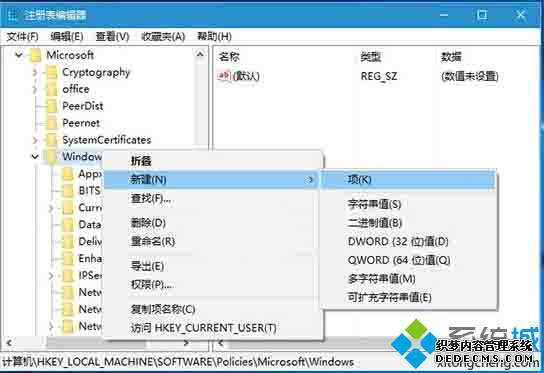
4、选中CloudContent项,在右侧新建名为DisableWindowsConsumerFeatures的DWORD(32位)值,如下图所示:
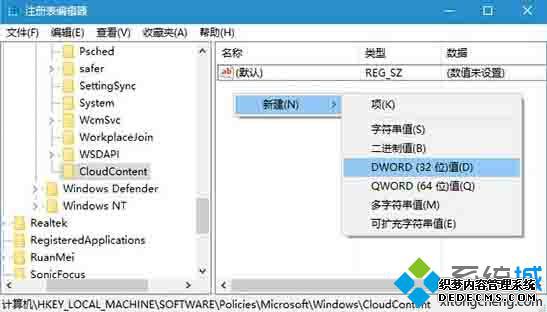
5、双击DisableWindowsConsumerFeatures,将其值设置为1,然后保存。

6、重启即可。
通过上述步骤的简单操作,我们就能在win10下禁止系统自动安装游戏和应用了。有需要的用户,不妨按照小编的步骤操作看看!大家可以关注系统城更多教程http://www.xitongcheng.com/
------相关信息------



